Passkey クイックスタート
1. ダウンロード&インストール&アップデート
1.1 パスキーのダウンロード
Passkey インストーラをダウンロードするには、Passkey 製品ページまたはダウンロードセンターの「無料ダウンロード」ボタンをクリックします。
1.2 Passkeyをインストールする
ステップ 1. Passkey_xxxx.exe インストーラをダブルクリックして、インストールプロセスを開始します。デフォルトでは、PasskeyはデフォルトのドライブC:にインストールされます。必要に応じて「インストール設定へ」ボタンをクリックしてインストールパスを変更し、「インストール」を押して続行します。
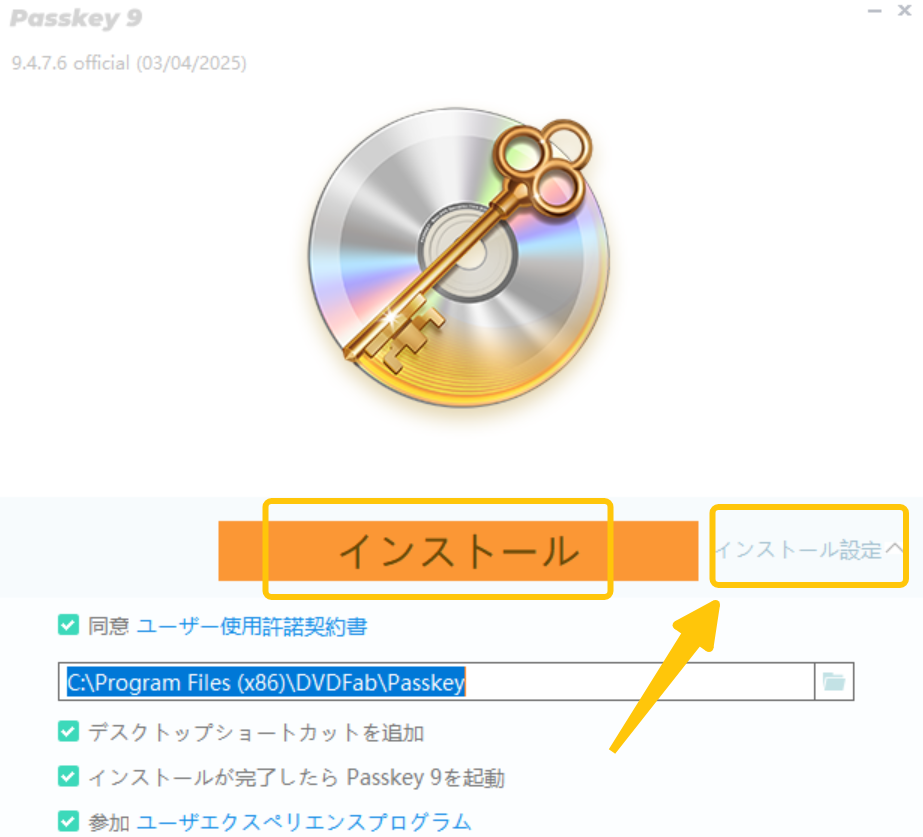
ステップ2. インストールプロセスには数秒かかります。
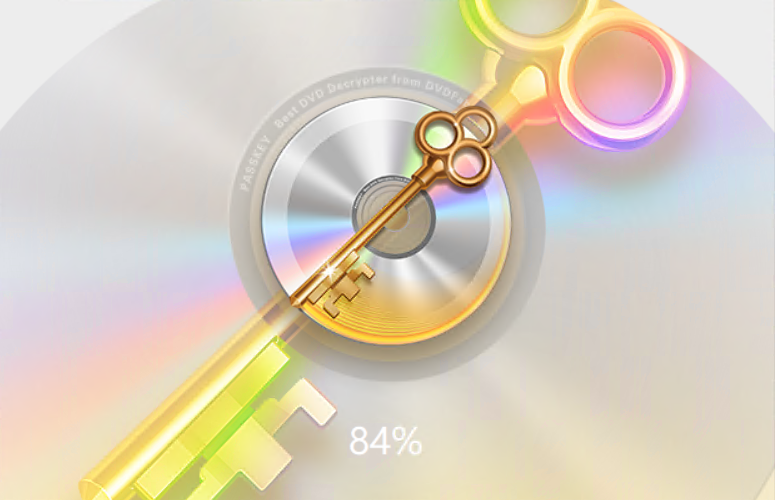
1.3 パスキーの更新
新しいバージョンが利用可能になると、Passkeyを実行する際に通知が表示されます。「はい」をクリックすると、Passkeyのダウンロードページが開きますので、そこで最新バージョンをダウンロードし、インストールしてアップデートしてください。
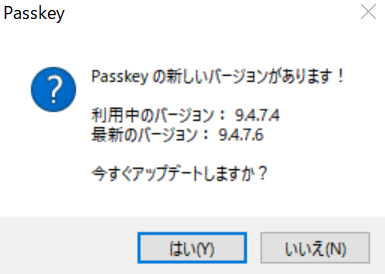
2. 認証 & 認証解除 & 無料トライアル
2.1 Passkeyを認証する
ステップ1.Passkeyアイコンをダブルクリックして起動します。デスクトップの右下に「サーバ情報にアクセス中...」ボックスが表示されます。
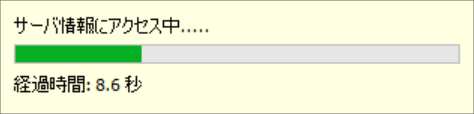
ステップ2.「Passkeyへようこそ」ウィンドウに、現在のバージョンのPasskeyに含まれているすべてのオプションが表示されます。「認証」ボタンをクリックします。
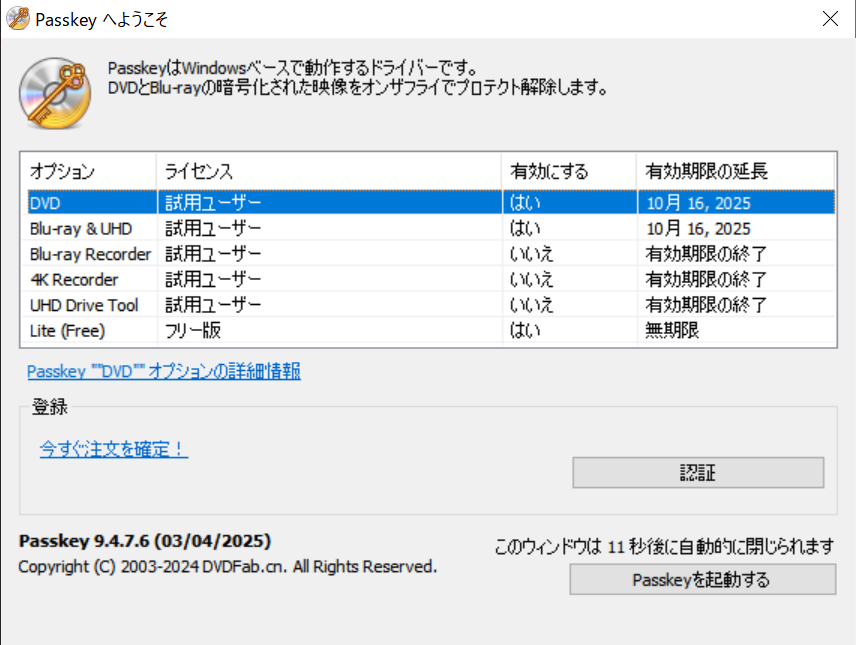
ステップ3. DVDFabアカウントとパスワードを入力して、認証プロセスを完了します。DVDFabアカウントをお持ちでない場合、またはパスワードを忘れた場合、「登録」または「お忘れ? 」をクリックしてアカウントを作成またはパスワードをリセットしてください。
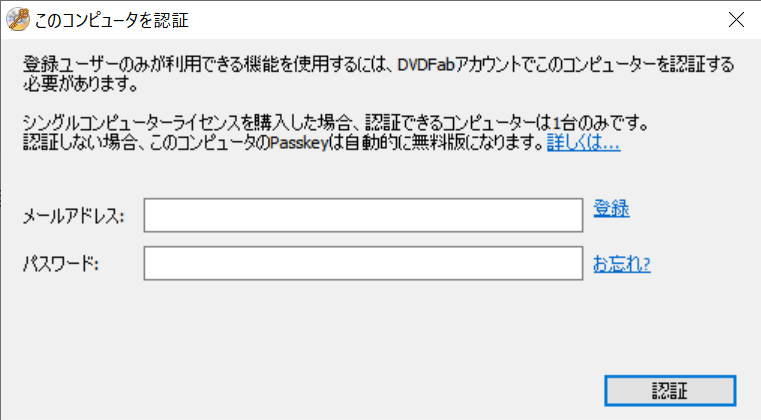
ステップ4. 認証された後、有効タブの下に有効期限が表示されます。
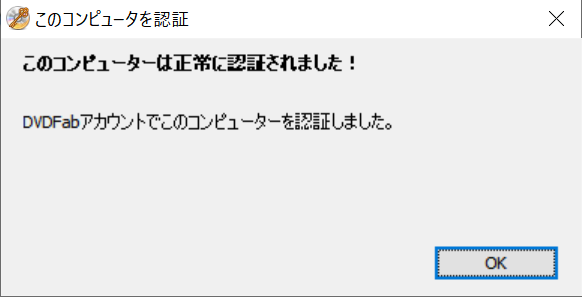
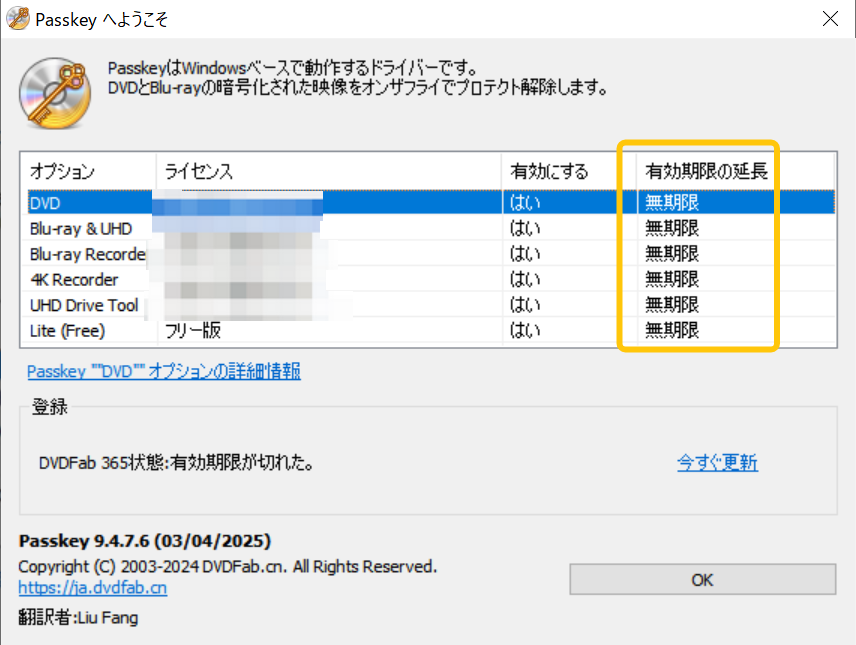
2.2 パスキーの認証解除
ステップ1.システムトレイのPasskeyアイコンを右クリックし、コンテキストメニューから「認証を解除」を選択します。
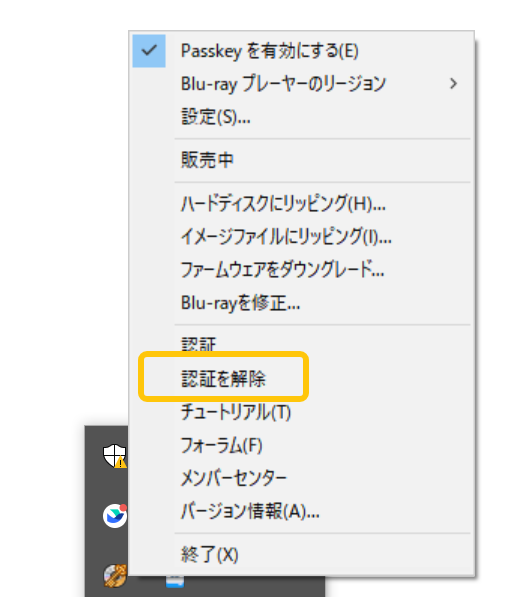
ステップ2. DVDFabアカウントのパスワードを入力して、現在のコンピュータからPasskeyの認証を解除します。
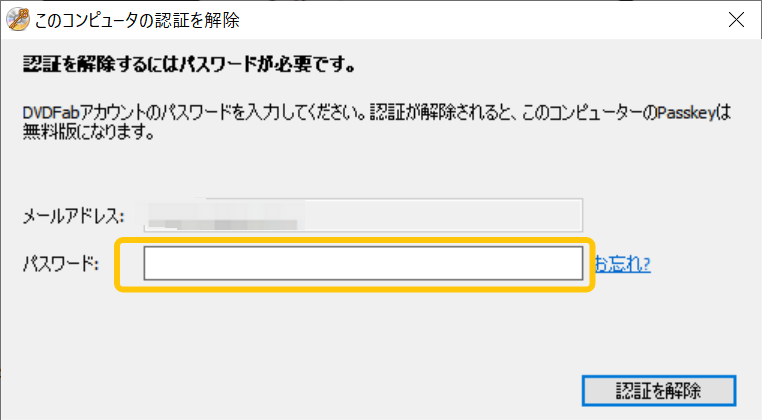
2.3 無料体験
Passkeyはほとんどの製品で30日間の無料試用版をサポートします。有効なライセンスをお持ちでない場合、認証ステップをスキップして、無料でPasskeyの全機能を試用できます!